Excel表格的数据E+怎么全部显示出来 excel表格数字E+变正常方法。我们在使用Excel的时候,打开一些数据表总是显示E+,遇到这种问题我们应该怎么解决呢?下面小编就带着大家一起看看怎么解决吧!
操作方法
1、以Microsoft Excel表格为例,打开数字自动变成略缩E+表格;
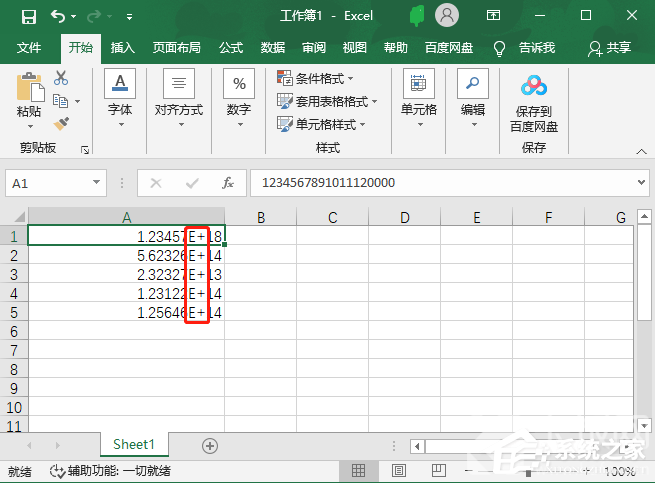
2、然后选中需要数字正常显示的单元格,右击鼠标;

3、在出现的右键菜单中,选择【设置单元格格式】;
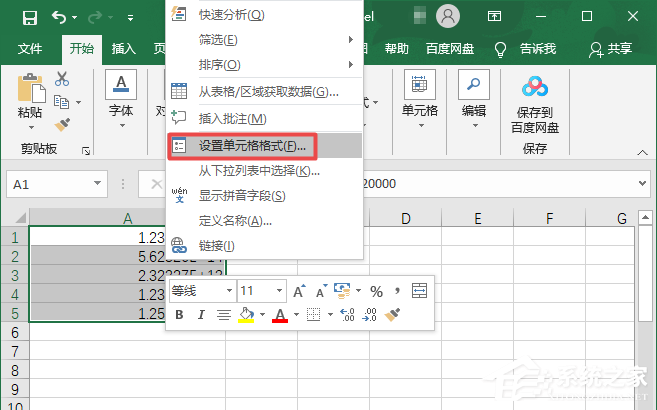
4、随后在设置单元格格式窗口中,设置【数字】,选择【自定义】;
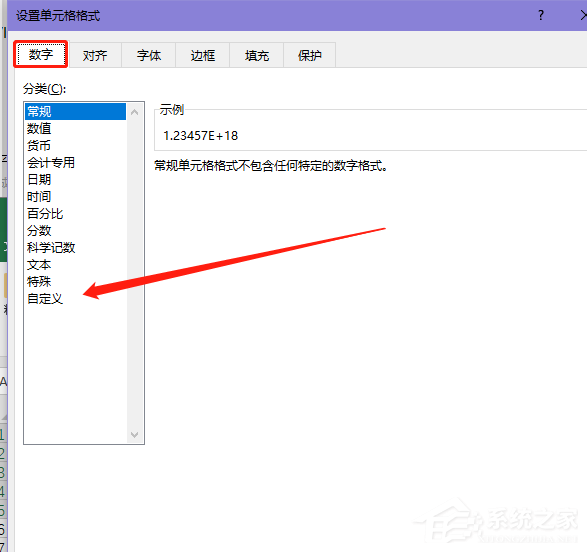
5、然后在右侧的类型中,选择“G/通用格式”下方的【0】,点击【确定】;
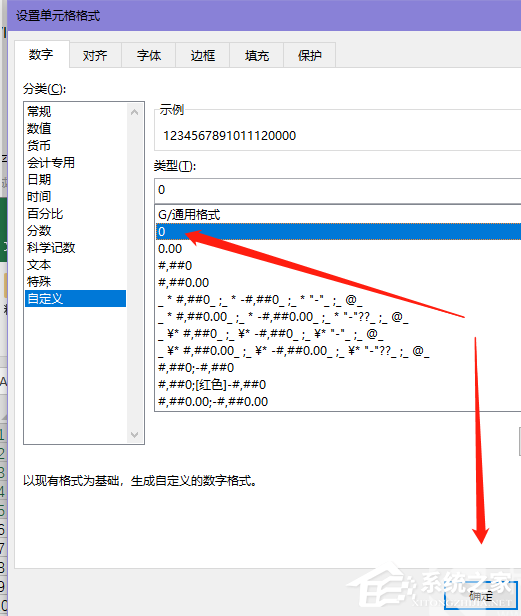
6、最后,单元格中的数字就会正常显示了。
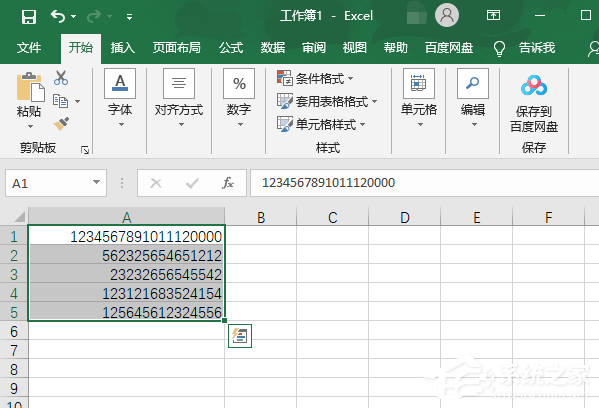




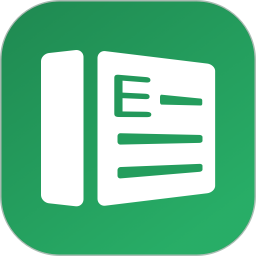


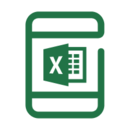

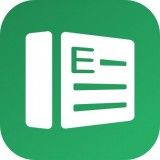


 相关攻略
相关攻略
 近期热点
近期热点
 最新攻略
最新攻略